家計簿って続かないですよね…。最初はやる気があっても継続するのはなかなか難しいです。
そんなわけで、私はたくさんの家計簿アプリをいろいろと試してきました。
そのなかで一番おすすめなアプリが「Moneytree」です!
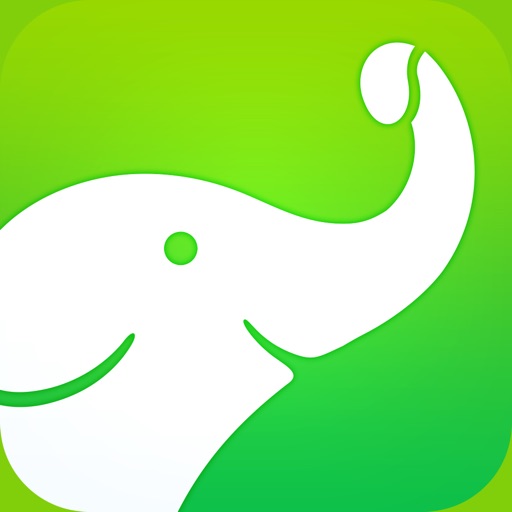
PC版は下記です。

シンプルで広告がない
Moneytreeは、無料の家計簿アプリにも関わらず、広告が一切ありません。
また、デザインが洗練されていて、必要な情報のみ表示されるので、とてもシンプルで使いやすいです。
家計簿アプリで一番有名なのはマネーフォワードで、同じく無料で使えますが広告が表示されますし、情報量が多すぎて見づらかったんです。
今の資産をシンプルに把握したい人はMoneytreeがおすすめです!
セキュリティーが優れている
アプリを開く度に4桁の暗証番号を聞かれます。
画面の節電のために真っ暗になった時も、また暗証暗号を入れないとMoneytreeのアプリを開くことはできません。
ちょっとめんどくさいことですが、セキュリティーに優れている点です。
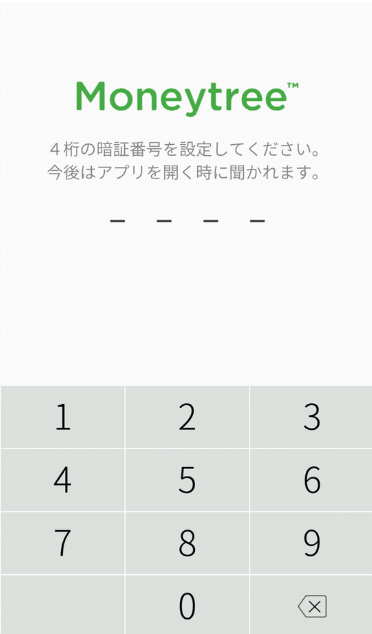
口座やポイントカード、クレカなどを登録する方法
一番下の項目が切れてしまっていますが、「現金記録」「個人」「経費」「通知」とわかれています。
その中の「個人」にすると登録した「口座残高」が表示されます。
Moneytreeを使うためには、銀行口座やポイントカード、クレジットカードなどを「連携サービスを設定」で設定する必要があります。
①画面右上の三マークをタップし「連携サービスを設定」を選択します。
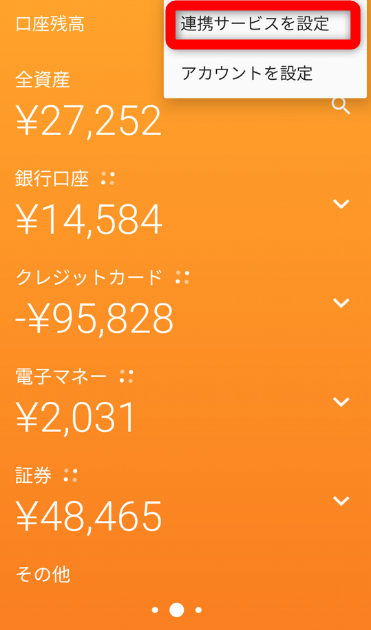
②連携サービスを追加するために「+」ボタンをタップします。
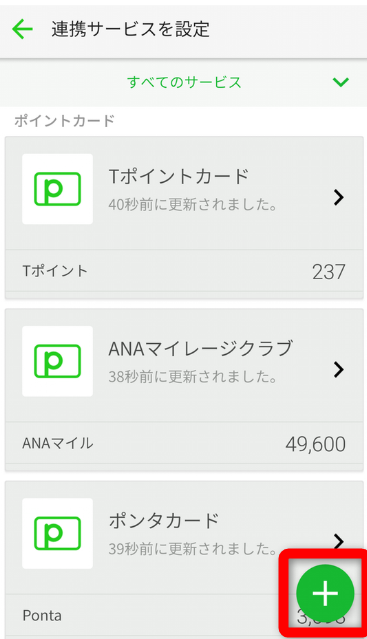
③連携できる口座は「ポイントカード」「銀行口座」「クレジットカード」「証券」「電子マネー」「法人口座」「その他」となっています。
連携させたい口座をタップしID・パスワードなど入力し登録します。
一度登録するとアプリと開く度に自動で残額が更新され把握することができます。
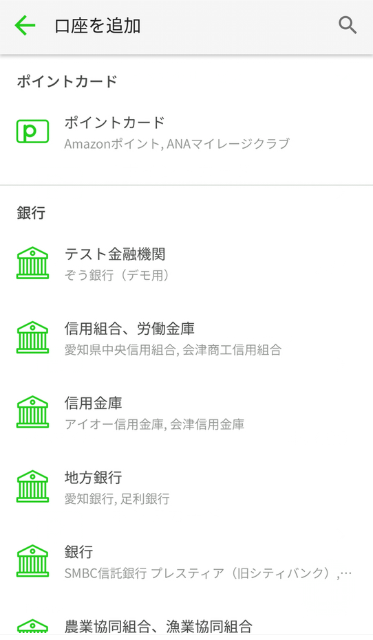
現金支出も記録できる
現金支出も管理することができます。
しかし、これは手打ちになります。
なので私は家計簿のためにも記録されるので、なるべくクレジットカードを使うようにしています。
現金支出の記録方法は、画面下の左端の「現金記録」にし、「+」を押して現金支出の内容と金額を入力します。
銀行口座を登録していると、ATMで引き出した金額が、支出の項目で「ATM引き出し」と表示されます。
しかし、現金支出の項目で全て入力が済むと「ATM引き出し」の金額が0円になります。
現金支出などの期間は、月初から月末までとなっています。
※androidの場合は、支出期間を変更することができるようになりました!
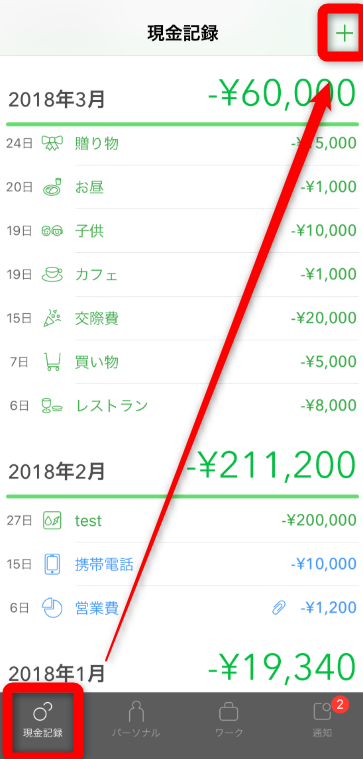
現金記録のデータは、ATM引き出しの合計金額から自動的に差し引かれます。
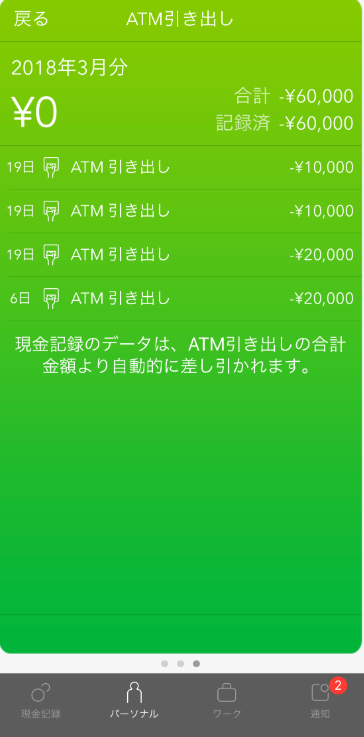
集計期間の設定
android版は支出の集計期間を変更することができます。
①画面下の「個人」をタップし、画面右上の「三」をタップし「Moneytreeの設定」を選択します。
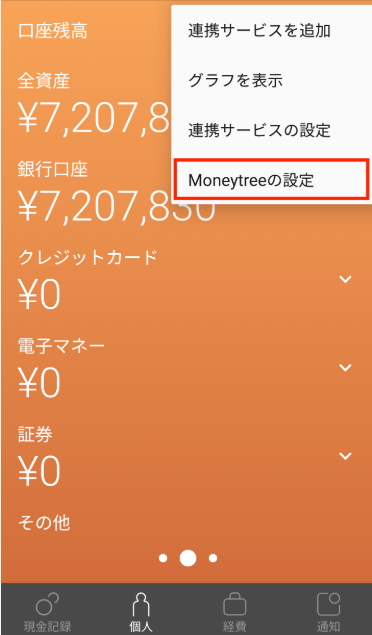
②「集計期間の設定」をタップします。
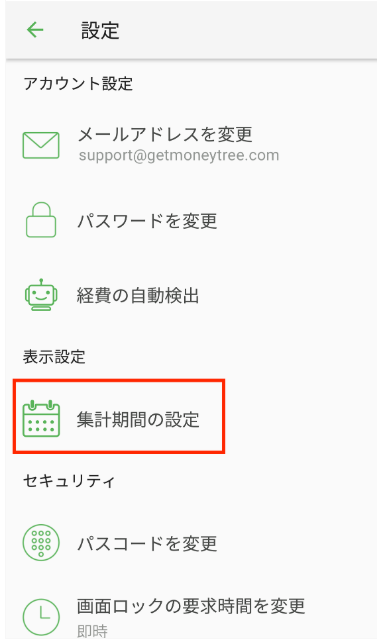
③希望の集計期間に設定し直すことができます。
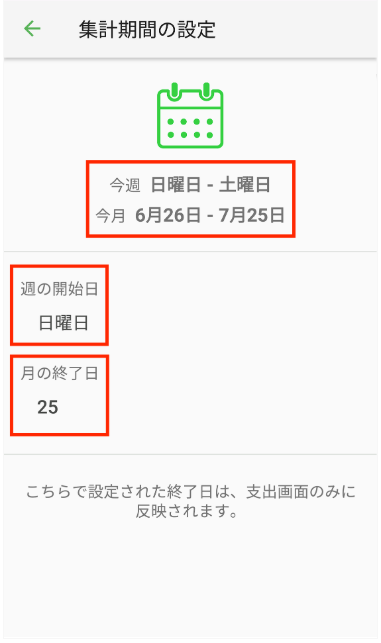
通知の設定
Moneytreeのすごいところは、口座の預金が低下した場合やポイントの有効期限が近づいている場合などに通知してくれることです。
通知は色んな種類があるので、どの通知をしてほしいかそれぞれ設定することができます。
画面下の右端の「通知」をタップし、画面右上の「三」をタップし「通知設定」を選択します。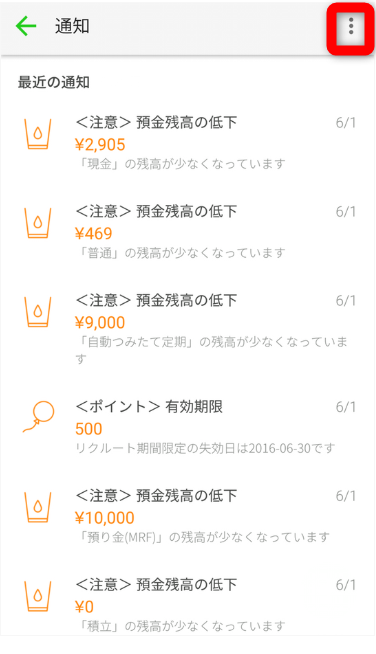
「通知設定」をタップすると下の画面に移ります。
通知の有無や金額を変更する場合は、タップして設定します。
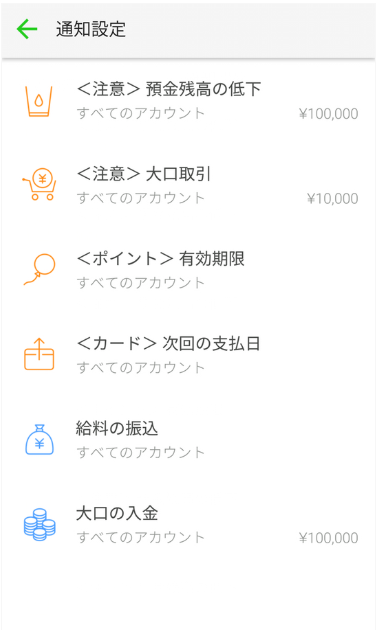
重複データを削除する方法
誤って連携サービスを重複して登録してしまった場合に、データを削除することができます。
一度削除してしまうと、過去の明細を含め、その金融機関に関する全ての情報が削除されますので、注意が必要です。
①画面下「個人」に合わせて右上の「三」をタップし、「連携サービスを設定」選択します。
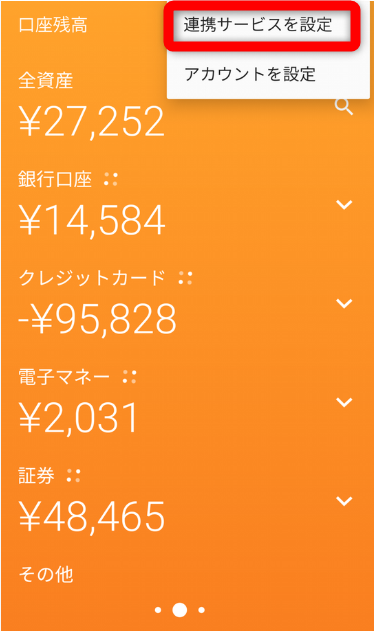
②削除したい口座をタップします。
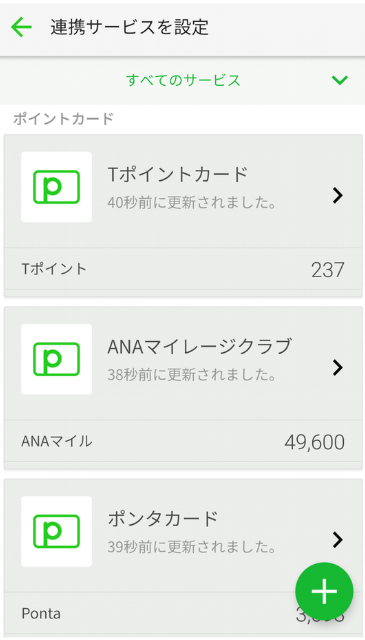
③「データのアーカイブ/削除」をタップします。
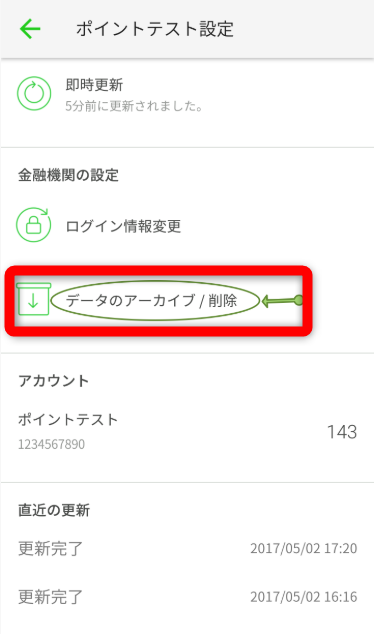
④「完全に削除する」をタップすると、口座情報が完全に削除されます。
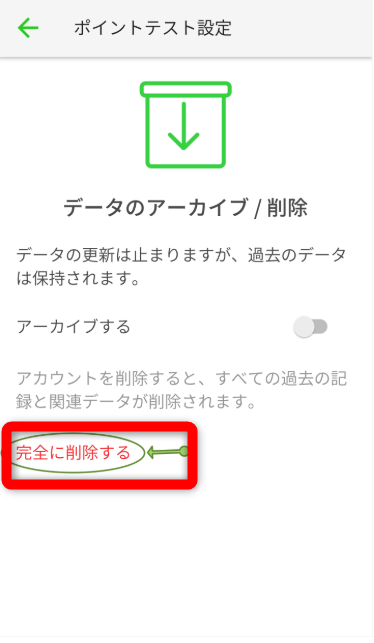
解約した口座を非表示にする
解約した口座やカードを口座残高画面で表示させなくすることができます。
口座残高画面で非表示に設定しても、支出画面に明細は表示されるので、過去の支出などは引き続き確認できます。
①オレンジの「個人」の項目で、右上の「三」をタップし「連携サービスを設定」を選択します。
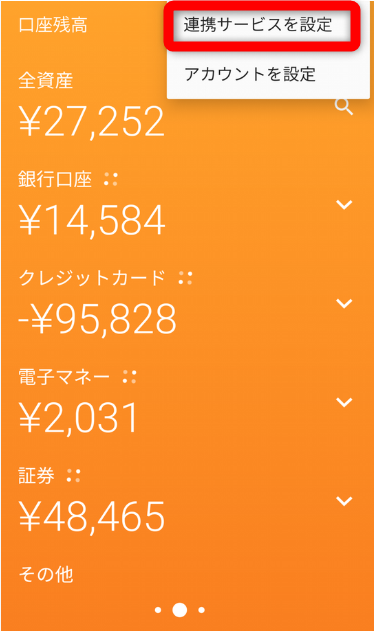
②非表示にしたい金融機関を選びタップします。
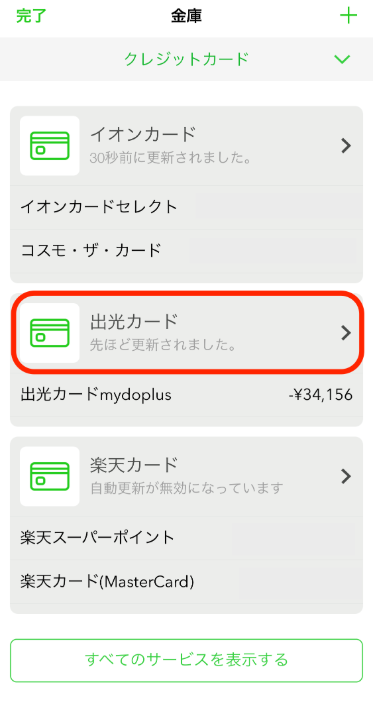
③非表示にしたい口座名(カード名)をタップします。
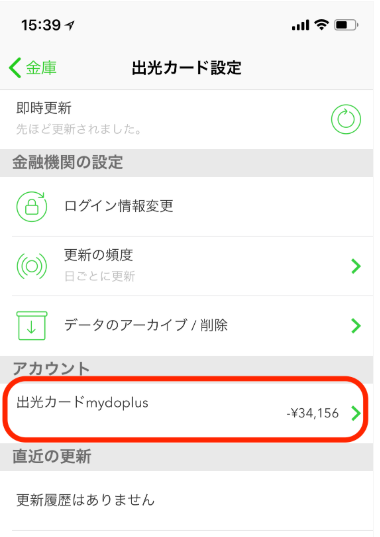
④「口座画面で表示」をオフにします。
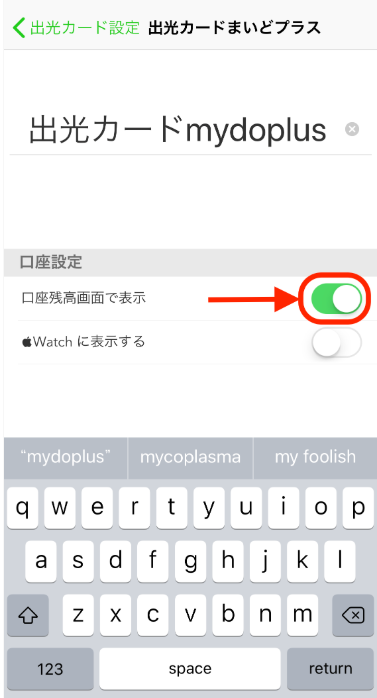

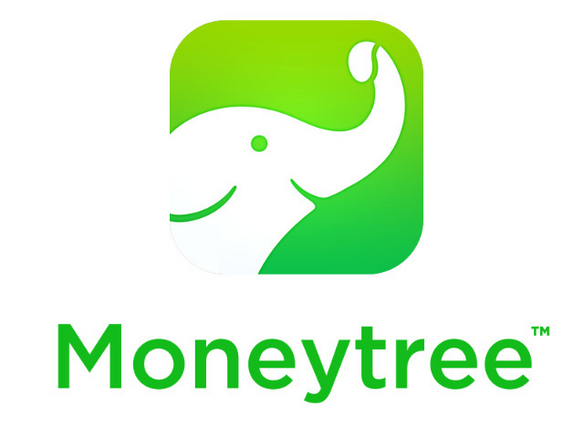


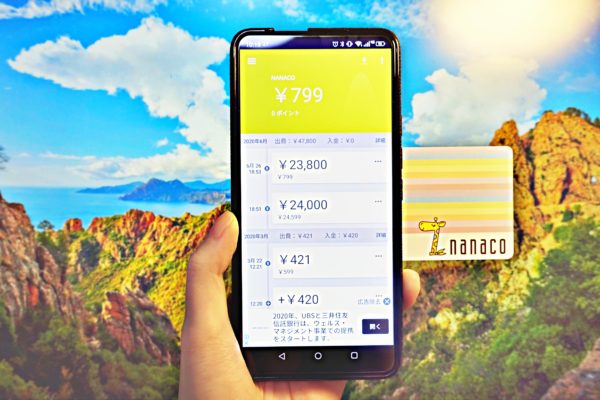


コメント